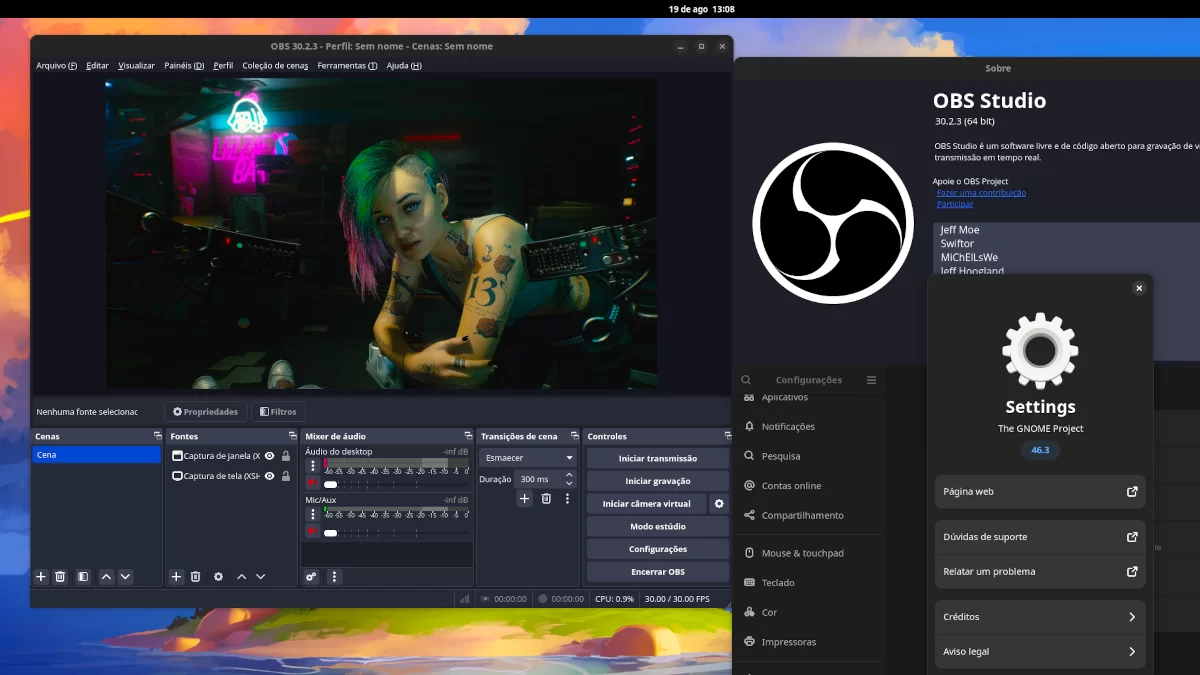اگر از کاربران لینوکس هستید و میخواهید از صفحه نمایش خود فیلمبرداری کنید، مطمئنا متوجه شدهاید که انتخابهای زیادی ندارید و برنامههای خیلی کمی هستند که در این زمینه فعالیت میکنند. OBS Studio یکی از برنامههای بسیار معروفی است که هم برای ضبط صفحه نمایش و هم استریم ویدیو مورد استفاده قرار میگیرد و کاملا رایگان ارائه شده، روی لینوکس نیز به خوبی کار میکند.
البته استفاده از OBS Studio به اندازه دیگر برنامههای مخصوص فیلمبرداری از صفحه راحت نیست و به همین خاطر ما یک آموزش کامل برایتان در نظر گرفتهایم تا استفاده از این برنامه را به شما آموزش دهیم.
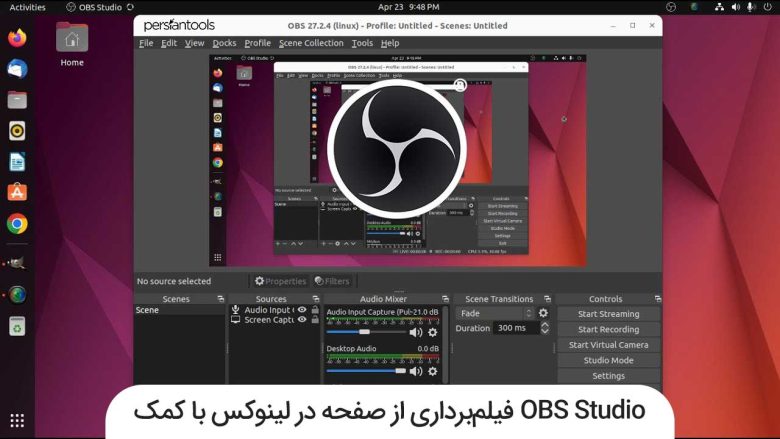
چرا از OBS استفاده کنیم؟
استفاده از OBS Studio چندین مزیت دارد. اول از همه، این برنامه رایگان است، اما کیفیت بالایی در ضبط از صفحه نمایش از خود نشان میدهد. بسیاری از برنامههای جایگزین OBS ممکن است هزینهبر باشند، اما در اینجا واقعاً با محصولی رایگان مواجه هستیم؛ بدون تبلیغات، بدافزار یا درخواست ایمیل.
دومین مزیت این است که OBS Studio روی سیستمعامل لینوکس بهخوبی کار میکند. نصب آن بسیار آسان است و بدون مشکل اجرا میشود. به عنوان کاربری که سالها از این برنامه برای ضبط مصاحبهها و ساخت ویدیوهای آموزشی استفاده کردهام، هیچگاه مشکلی با آن نداشتهام.
در نهایت، این برنامه بسیار ساده است و حتی برای افرادی که تجربهای در ضبط ویدیو یا ویرایش ندارند، کاربردی است. البته یادگیری موضوعات پیشرفتهتر مانند فیلترها و تنظیمات صدا میتواند کیفیت ویدیو را افزایش دهد، اما برای شروع، همین که بتوانید صفحه نمایش خود را ضبط کنید کافی است.
تنظیم OBS Studio
پس از نصب OBS Studio، آن را باز کنید و صفحه اصلی را مشاهده خواهید کرد. قبل از اینکه بتوانید فیلمبرداری را آغاز کنید، نیاز است برخی تنظیمات را انجام دهید.
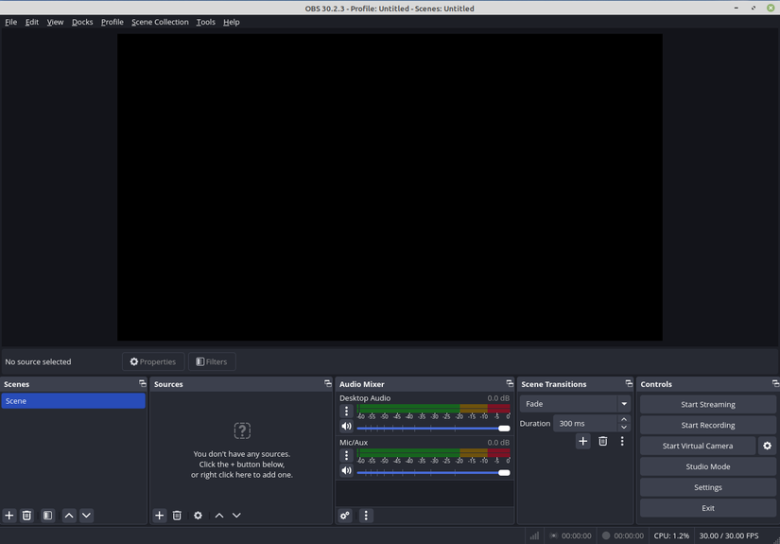
خوشبختانه OBS Studio دارای یک جادوی تنظیم خودکار است که بهراحتی این کار را برای شما انجام میدهد. برای شروع، از منوی بالایی گزینه «Tools» را انتخاب کرده و سپس «Auto-configuration Wizard» را بزنید.
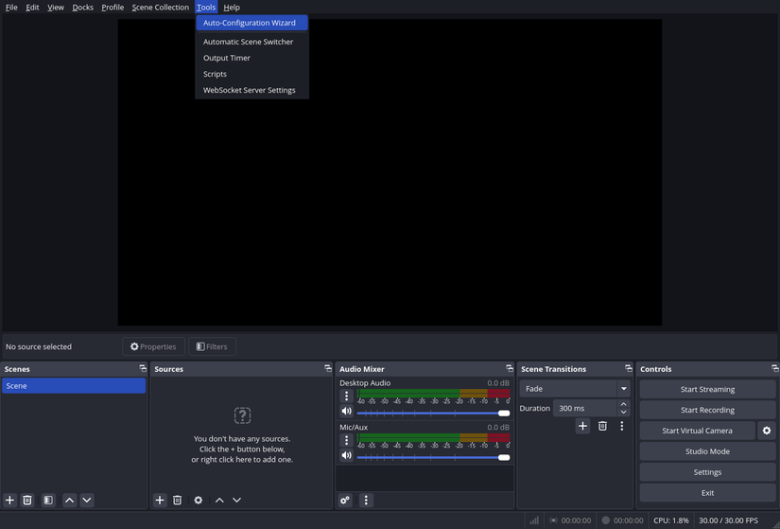
این ابزار شما را قدم به قدم به سمت تنظیمات اولیه هدایت میکند تا بتوانید ضبط را آغاز کنید.
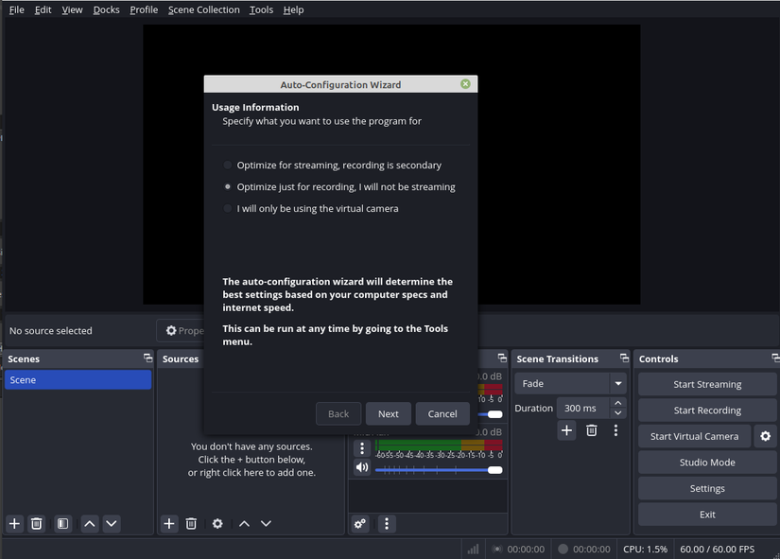
ضبط صفحه نمایش با OBS Studio
برای آشنایی با OBS Studio و تنظیمات ابتدایی، پیشنهاد میکنم یک ویدیو روی دسکتاپ خود اجرا کنید و ضبط را شروع کنید. این کار به شما اجازه میدهد تا مطمئن شوید تنظیمات صدا و تصویر بهدرستی انجام شدهاند. در ابتدا ممکن است محیط کاربری OBS برایتان پیچیده به نظر برسد، اما در واقع کار با آن ساده است. بخشهای اصلی در پایین صفحه به ترتیب از چپ به راست تنظیم شدهاند.
تنظیمات ابتدایی
صحنهها (Scenes): صحنهها در واقع مانند پوشههایی برای سازماندهی منابع شما هستند. به عنوان مثال، میتوانید یک صحنه برای ضبط مصاحبهها و یک صحنه برای ویدیوهای آموزشی داشته باشید.
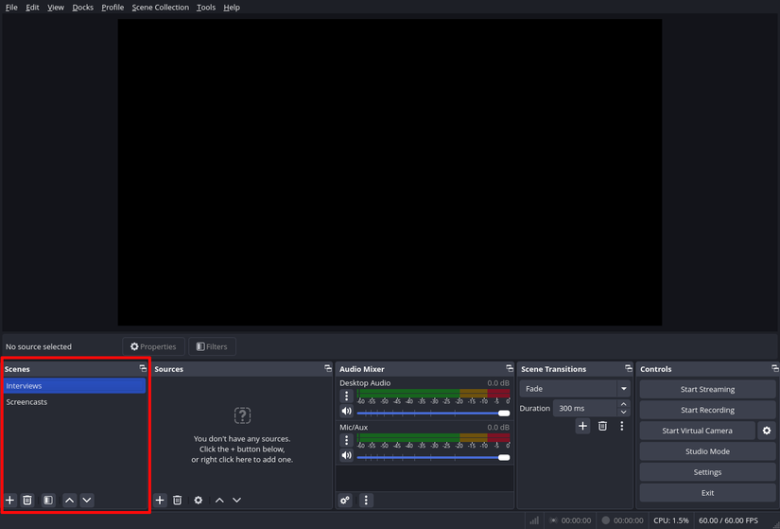
منابع (Sources): این بخش برای فایلهایی است که قصد ضبط آنها را دارید. برای افزودن منبع جدید، روی علامت مثبت در قسمت پایین چپ این پنل کلیک کنید. منابع مختلفی وجود دارند که برای ضبط صفحه معمولاً از موارد زیر استفاده میشود:
- Display Capture: این گزینه برای ضبط کل صفحه نمایش است و صدا را هم ضبط میکند.
- Window Capture: فقط یک پنجره خاص را ضبط میکند و برای ضبط ویدیوهای آموزشی ایدهآل است.
- Browser: برای ضبط مرورگر مناسب است.
- Image: برای گرفتن اسکرینشات از صفحه نمایش استفاده میشود.
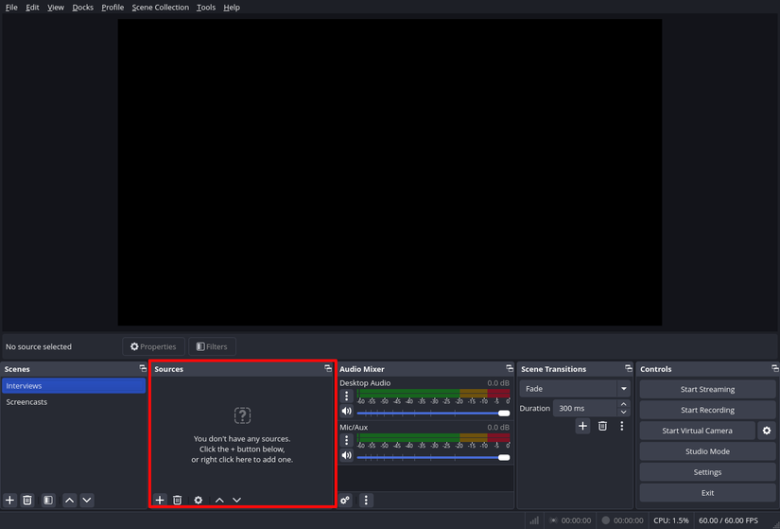
برای ضبط کل صفحه، Display Capture را انتخاب کنید. اگر چندین مانیتور دارید، میتوانید در پنجره باز شده انتخاب کنید که کدام صفحه ضبط شود.
تنظیمات صدا
اکنون که تصویر صفحه نمایش در قسمت بالای OBS نمایش داده میشود، نوبت تنظیمات صداست. برای اطمینان از عملکرد صحیح صدا، یک ویدیو پخش کنید و به حرکت اسلایدرهای صدا توجه کنید. اگر اسلایدر بیش از حد به سمت چپ یا راست حرکت کند، صدا بیش از حد نرم یا بلند است و باید تنظیم شود.
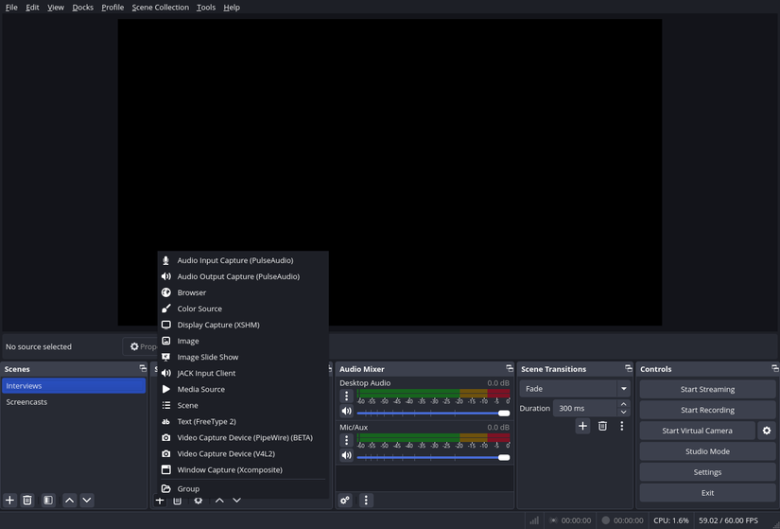
ضبط ویدیو
بعد از تنظیمات اولیه، وقت آن است که فیلمبرداری از صفحه را آغاز کنید. برای این کار، روی دکمه «Start Recording» کلیک کنید. دکمه اکنون به «Stop Recording» تغییر میکند که نشان میدهد ضبط در حال انجام است. هر آنچه که روی صفحه نمایش شما اتفاق میافتد و هر صدایی که توسط میکروفون ضبط میشود، اکنون ثبت خواهد شد. پیشنهاد میکنم در اولین ضبط خود، یک ویدیو را پخش کنید و چند کلمه درباره آن بگویید و بعد از توقف ضبط، نتیجه را مشاهده کنید.
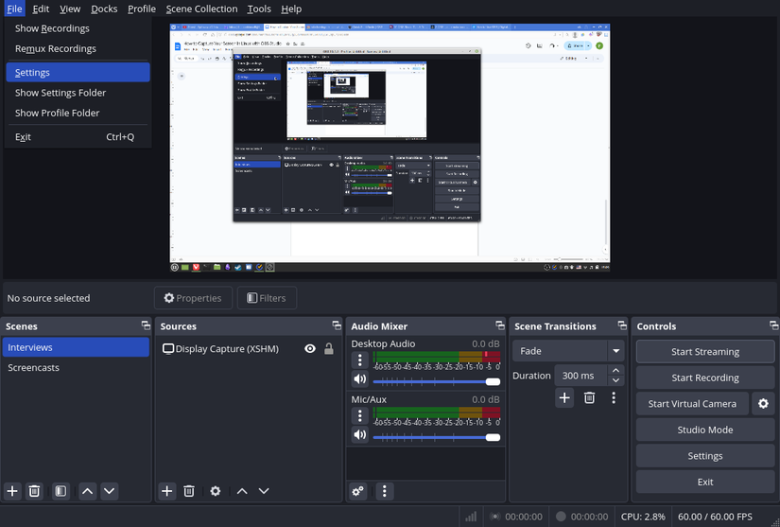
استریم با OBS Studio
علاوه بر ضبط ویدیو، OBS Studio قابلیت استریم مستقیم به حسابهای آنلاین شما را نیز دارد. فرآیند استریم تقریباً مشابه ضبط است با این تفاوت که باید حساب کاربری خود را به OBS متصل کنید. برای این کار، به منوی «File» در بالا رفته و «Settings» را انتخاب کنید. در پنجره جدید، به بخش «Stream» بروید و سرویس مورد نظر خود برای استریم را انتخاب کنید.
پس از پر کردن گزینهها و اطلاعات مربوط به سرویس استریم، کافی است دکمه «Start Streaming» را فشار دهید و اکنون شما در حال پخش زنده هستید.

ضبط ویدیو برای همه
OBS Studio یک برنامه ساده و قدرتمند است که هر کسی میتواند ظرف چند دقیقه استفاده از آن را یاد بگیرد. هرچند که ممکن است برخی از تنظیمات مانند صدا نیاز به زمان بیشتری برای تسلط داشته باشند، اما این برنامه موانع اصلی مثل هزینه و نیاز به مهارت را از بین برده است. با استفاده از این ابزار، میتوانید به راحتی ویدیوهای باکیفیت تولید کنید.